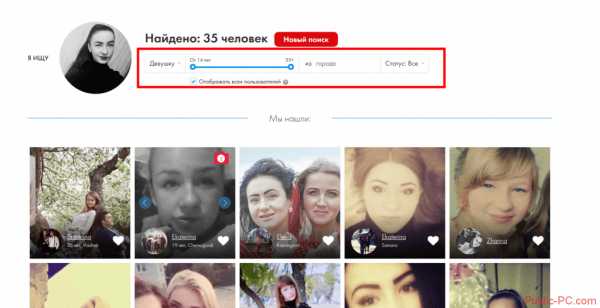Поиск фотографий ВКонтакте (сервис «Похожие фотографии»)
Сегодня мы расскажем вам, уважаемые читатели, об одной крайне необычной фишке, которая присутствует в ВК — поиске похожих фотографий, когда вы можете найти пользователей, у которых в профиле загружено такое же изображение.
Зачем это нужно, спросите вы? Существует две основных причины.
- Первая. С помощью поиска одинаковых изображений вы всегда сможете найти (или не найти) человека, который использует ваши фотографии. Иными словами, вы сможете обнаружить своих же клонов.
- Вторая причина. Допустим, вам нужно найти человека, а у вас есть только его фотография. С ее помощью вы можете воспользоваться поиском по картинкам в ВК и, вполне возможно, найдете человека, которого ищите.
Стоит отметить, что сервисов поиска по фотографиям немало, например, он есть у того же Google, но в данном случае поиск осуществляется не по всему интернету, а только по ВКонтакте.
Ищем пользователя по картинке
Давайте приступать к поиску. Допустим, что нам необходимо найти клонов или пользователей, у которых загружена определенная фотография.
Первым делом необходимо открыть картинку, которую мы ищем. Если она не загружена в ваш фотоальбом, загрузите ее.
Открываем картинку, например:
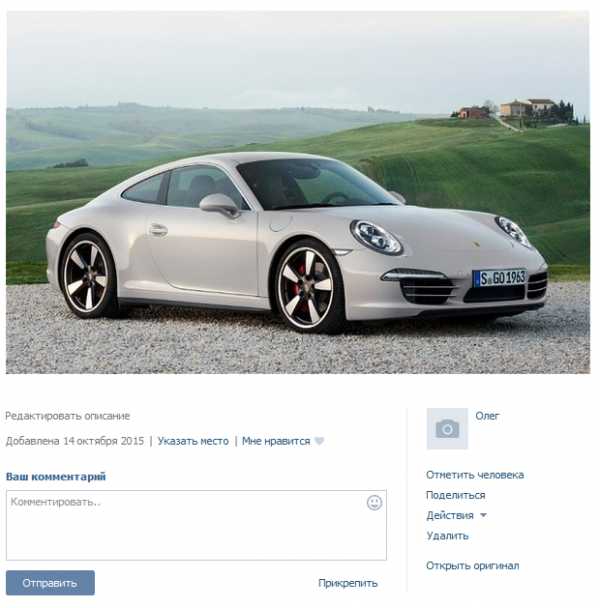
Смотрим в адресную строку браузера. Вы должны увидеть адрес примерного такого вида: https://vk.com/photo********_384******. Под звездочками photo******** скрывается ваш id, а цифры 384******, которые находятся после нижнего подчеркивания, это номер фотографии. Скопируйте это адрес, но без https://vk.com/, то есть у вас должно получиться photo********_384******.
Закрываем вкладку или оставляем ее открытой и открываем новую, заходим на страницу ВК и выбираем раздел «Мои новости» в меню. Вы увидите новостную ленту:
Если рядом с подразделом «Лента» находится пункт «Фотографии», пропускаете этот шаг. Если пункт отсутствует, нажмите на крестик и добавьте пункт «Фотографии».
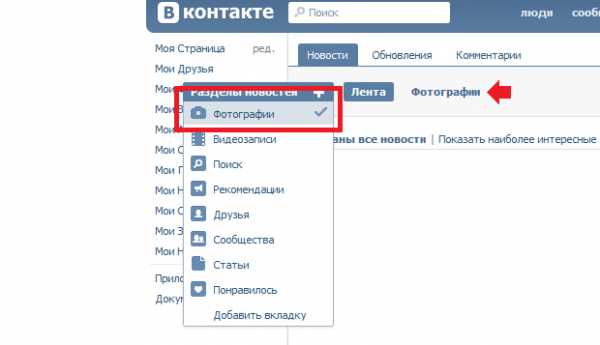
Нажимаем на пункт «Фотографии». Появится строка поиска «Поиск по фотографиям».

Пишем в строку слово copy: и добавляем ссылку на фотографию, которую мы скопировали ранее, то есть у вас должно получиться примерно следующее: copy:photo********_384******. Обратите внимание, что звездочки — это всего лишь пример, под ними находятся id и порядковый номер фотографии! Например, если мы возьмем для поиска определенную фотографию Павла Дурова, то в строке нужно написать, например, copy:photo1_327778612, где photo1 — id пользователя (Дурова в данном случае), а 327778612 — порядковый номер фотографии. Затем нажимаем на клавишу Enter.
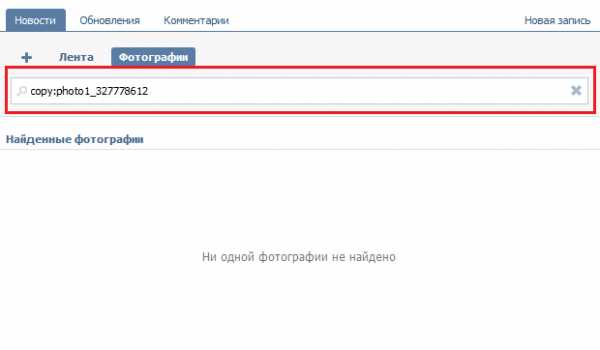
В нашем случае удалось обнаружить 7 одинаковых фотографий.

Если нажать на каждую из них, то можно будет увидеть, какой пользователь или в какой паблик было загружено изображение. Вероятно, поиск осуществляется только по тем фотографиям, которые находятся в открытом доступе. Закрытые от просмотра картинки нам обнаружить не удалось.
vkhelpnik.com
Поиск по фото Вконтакте (сервис «Похожие фотографии»)
В сегодняшней статье будет обзор интересной функции. Вы знали о том, что в социальной сети можно искать похожие фотографии? И для этого есть целый механизм. Поиск по фото Вконтакте может помочь вам, когда нужно найти человека или группу, которые используют ваши фотографии. Ну и много других задач. Давайте уже начинать.
Оглавление:
- Ищем id фотографии
- Поиск по картинкам вконтакте
- Видео урок: поиск фото в вк
- Заключение
Ищем id фотографии
Для начала нам нужно выбрать картинку, и узнать ее уникальный номер.Фотография должна быть загружена к вам на страницу. Если ее еще нет, сделайте это (см. как загрузить фото вконтакт). Затем откройте для просмотра.
Обратите внимание на адресную строку браузера. После домена vk.com/, будет указан уникальный номер фотографии (id). Скопируйте его.

В том случае, если вы будете осуществлять просмотр через общий список, то в адресной строке у вас будут дополнительные данные.
Чтобы найти там id фото, имейте ввиду, оно выглядит вот так — photoXXXX_XXXX. Где вместо букв X, будут стоять цифры.
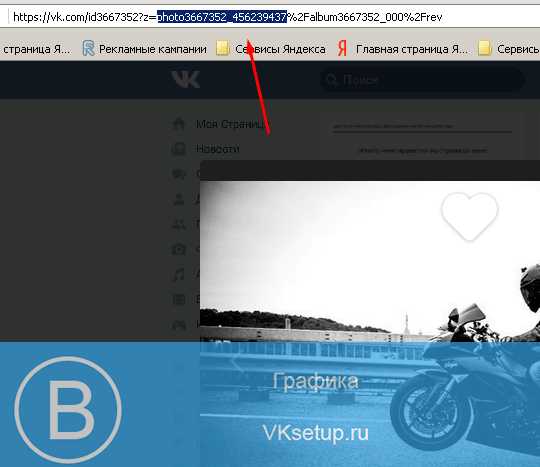
У фотки, с которой мы будем работать, вот такой id:
photo3667352_456239437
Идем дальше (см. как указать местоположение вконтакте на фото).
Поиск по картинкам вконтакте
Теперь идем в раздел «Новости», и открываем вкладку «Фотографии». Здесь есть строка поиска «Поиск по фотографиям». Здесь вам нужно написать вот такой текст: copy:id_фото. Вместо id_фото, мы подставляем ссылку, которую получили на предыдущем шаге. В нашем примере получится вот такой поисковый запрос.
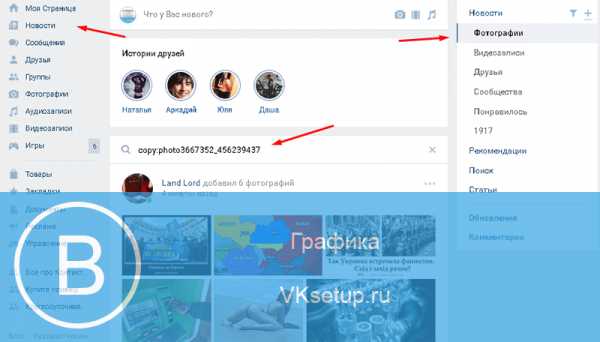
Теперь нажмите Enter.
Вы перейдите к результатам поиска, где будут показаны все похожие фотографии, которые удалось найти. В нашем примере их очень много.
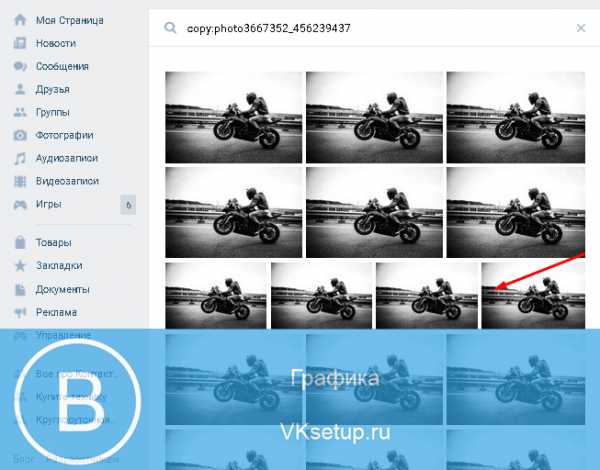
Если вам нужно узнать, кто добавил похожую фотографию, щелкните на любую из них. Вы перейдете к ее просмотру, а в блоке описания, будет ссылка на пользователя или группу (см. как добавить фото в группу в контакте), где была добавлена данная фотка.
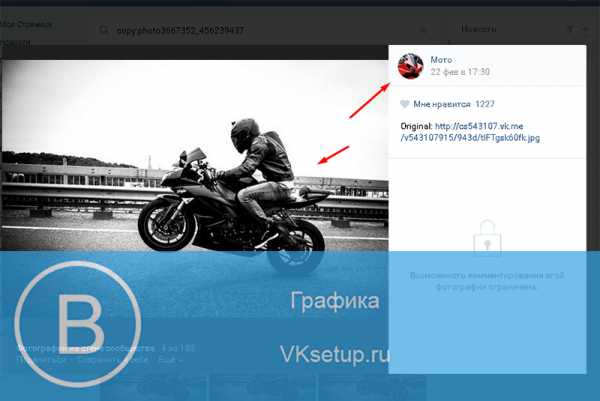
Видео урок: поиск фото в вк
Заключение
Читайте также:
Стоит отметить, что в поиске будут показаны фотографии, которые доступны для просмотра у пользователя, или в группе. Если их сделали скрытыми (см. как скрыть альбом вконтакте), то мы не сможем их найти (см. как посмотреть скрытые фото в контакте).
Вопросы?
Мой мир
Вконтакте
Одноклассники
Google+
Загрузка…vksetup.ru
Поиск людей по фотографиям социальной сети Вконтакте
Для того, чтобы быстро найти страницу пользователя в социальной сети Вконтакте можно использовать обычный поиск, который нам предлагает сама социальная сеть с различными вариантами фильтров. Так же можно прибегнуть к помощи сторонних сервисов.
вариантами фильтров. Так же можно прибегнуть к помощи сторонних сервисов.
В данной статье будут описаны 3 способа поиска страниц людей Вконтакте по фотографии.
Первый способ – это поиск по фотографии через стандартный поисковик Google или Яндекс (не потребуется вход Вк).
Второй способ – это поиск по фотографии через специальный сервис FindFace (потребуется вход Вк).
Третий способ – это поиск через иностранный сервис TinEye (не потребуется вход Вк).
Поиск через Google или Яндекс
Этот способ является не самым надежным, так как сейчас в параметрах страницы Вк можно указать такую опцию как «Кто может видеть мой профиль Вк: Только пользователи Вконтакте». Фотографии и информация таких страниц не будет отображаться в поиске Гугл или Яндекс.
Так же стоит учитывать, что Google и Яндекс ищет строгое совпадение по фото. Поэтому, если профиль Вконтакте и виден поисковикам, не факт, что фотография по которой вы ищите может присутствовать в этом профиле Вк.
Как пользоваться поиском по фото через Google
Первым делом откройте главную страницу Google www.google.com
На главной странице выбираем пункт «Картинки».
После того как выбрали «Картинки» откроется главная страница Google для поиска картинок. Тут нам необходимо нажать «Поиск по картинке» (иконка фотоаппарата) и выбрать фотографию у нас с компьютера или указать ссылку на неё из интернета.
Указываем то фото по которой будем производить поиск профиля Вконтакте, в моём случае это фото беру с компьютера.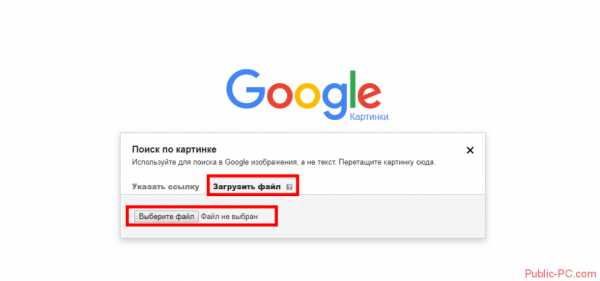
После того как файл загрузиться и найдет совпадения, листаем вниз и ищем найденную страницу Вк по фото. Обычно в том случая если страница не найдена, то Google предложит только похожие фото в наборе картинок.
Как пользоваться поиском по фото через Яндекс
Поиск через Яндекс аналогичен поиску через Google, для этого переходим на главную страницу поисковика Яндекс www.yandex.com
Выбираем пункт «Картинки» и переходим на страницу для поиска по картинкам.
На странице поиска по картинкам выбираем иконку фотоаппарата и вводим либо ссылку на картинку из интернета, либо выбираем файл с компьютера.
После выбора файла ожидаем пока он загрузится, после чего поисковик Яндекс сразу покажет нам страницы на которых встречается наша фотография.
Поиск через FindFace
Сервис FindFace предназначен для тог, чтобы совершать поиск по фотографиям (определяет лица) в социальных сетях. Для того что бы производить поиск вам необходимо авторизоваться в нем под аккаунтом Вконтакте. Сервис является условно бесплатным, так как дает возможность совершить 30 попыток поиска, после чего нужно покупать премиум аккаунт, или же авторизоваться из-под нового аккаунта Вк.
Как пользоваться FindFace
Для начала необходимо перейти на сайт сервиса www.findface.ru
После того как мы зашли на сайт нам сразу предлагают авторизоваться, нажимаем кнопку «Найти одноклассников».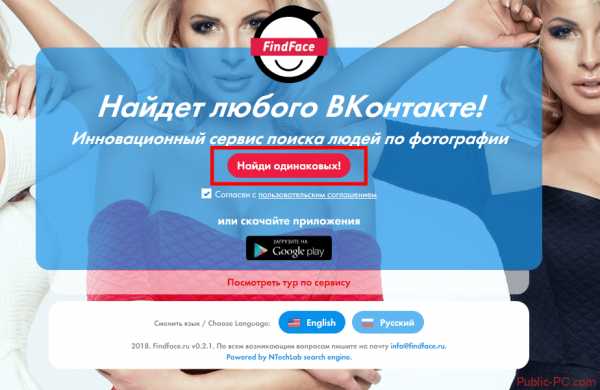
После чего откроется окно для входа Вк или же если вход произведен, вас попросят подтвердить использование данных.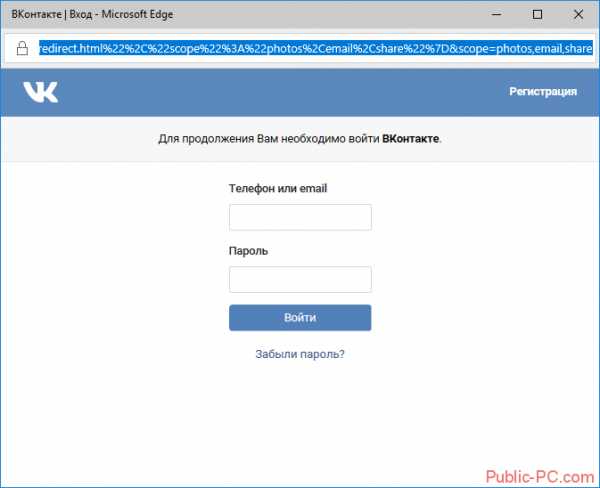
После того как мы авторизовались и подтвердили использование данных нам откроется страница на которой можно выбрать фото по которому мы и будем производить поиск.
Нажимаем кнопку «Загрузить», или же просто перетаскиваем фото в окно браузера, после чего происходит обработка и поиск максимально подходящих лиц. Выбирайте фото на котором максимально видно лицо разыскиваемого человека, для того, что бы программа смогла максимально точно определить его.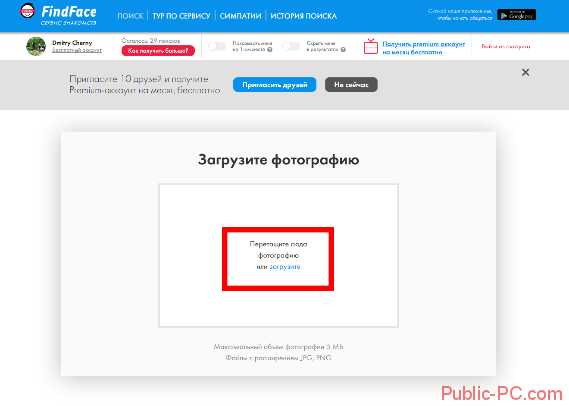
После того как поиск закончится перед нами откроется страница в которой будут отображены все пользователи попавшие под совпадение.
После отбора наиболее похожих аккаунтов мы можем еще более точно отсортировать пользователей воспользовавшись фильтром, который нам предлагает сервис.
Фильтры:
- Пол
- Возраст
- Город
- Семейное положение

Теперь, когда мы нашли того, кого искали, нажимаем на фото и выбираем пункт «Профиль Вконтакте».
Поиск через сервис TinEye
Этот способ является не самым точным, но к нему можно прибегнуть, если у вас ничего не вышло с сервисом FindFace. Сервис работает по похожему принципу, как и поисковые системы Google и Яндекс.
Как пользоваться TinEye
Переходим на главную страницу TinEye www.tineye.com 
Перед нами откроется главная страница в которой мы сразу же можем приступить к загрузке фотографии и поиска по ней. Для этого нажимаем на кнопку загрузки и выбираем нужное нам фото.
После загрузки фото, поиск начнется автоматически, просто дожидаемся окончания и смотри на результаты совпадений.
Заключение
Поиск по фото конечно же лучше делать в сервисе FindFace, так как он проверяет все страницы ВК не зависимо от того установлен параметр «Видимость в интернете» или нет. Так же его преимущество в том, что поиск совершается не просто по фото, а с определением лиц.
Если вам нужно найти конкретное фото, тогда лучше воспользоваться поисковыми системами или сервисом TinEye, так как они найдут все точные совпадения по вашему фото и отобразят все страницы на которых данная фотография встречается. Так же преимущество поиска через поисковую систему или сервис TinEye заключается в том, что не требуется регистрация в самой социальной сети «Вконтакте» или же создания аккаунта.
Также читайте:
Как скачать музыку с сайта «Вконтакте» на свой iPhone
Как вконтакте удалить подписчиков? Легко!
Как удалить страницу вконтакте НАВСЕГДА?
public-pc.com
Поиск похожих изображений в ВК —
Какое то время назад я рассказывал о том, как в ВК можно смотреть статистику посещений своей страницы. А сейчас собираюсь рассказать о другой интересной возможности этой соцсети, о которой не все знают: о поиске похожих картинок (копий) и для чего это может понадобиться. Нечто вроде поиска Гугл по картинкам, только реализовано в ВК. У этой функции нет кнопочного интерфейса (нет кнопки «найти эту картинку») поэтому не все о ней знают.
Так вот, чтобы выполнить поиск по картинке, нужно сначала узнать ее идентификатор. Открываем нужную нам картинку и смотрим на адрес в браузере:
https://vk.com/another_photos?z=photo-39441344_456249277%2Fwall-39441344_63534
То что выделено — это и есть идентификатор изображения. Теперь идем на главную страницу с лентой новостей (https://vk.com/feed) и в меню справа выбираем раздел «Фотографии» (https://vk.com/feed?section=photos). Если этого раздела у вас в списке нет, то нужно нажать на знак «+» и добавить его: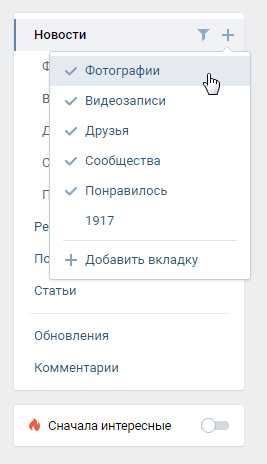
Теперь нужно в поле «Поиск по фотографиям» ввести строку следующего вида: copy:photo-39441344_456249277. То есть «copy:» + идентификатор фотографии:
Таким образом, будут найдены все подобные изображения, которые загружали пользователи или сообщества. Если нажать на них, то можно будет посмотреть даты этих картинок и кто их загрузил, то есть узнать, как оно распространялось. Еще, таким же способом, можно узнать является ли фотография пользователя фейковой. Ведь если он сам ее загрузил, то тогда в поиске должна оказаться одна единственная копия, которую и загрузил пользователь. А если он ее у кого-то взял, то это будет сразу видно если количество найденных копий больше одной. Либо, нужно посмотреть, кто раньше всех ее загрузил, что означает, что остальные взяли ее у него.
А если ввести наш поисковый запрос в поле для общего поиска (вверху страницы на синем фоне), то можно найти все посты пользователей, которые поделились этой фотографией у себя на странице.
grigoriy-karpov.livejournal.com
Найти человека по фото | Всё о Вконтакте

В дополнение к прошлой статье «как найти человека вконтакте«, где мы перечислили большинство способов: поиск по ФИО, номеру сотового телефона, месту жительства, по институту или школе, где человек учится, так же говорили о том, как найти сослуживцев и еще много способов поиска людей. К тому же еще немного поговорили о онлайн базах данных людей и рассказывали, как с их помощью можно найти человека в интернете.
Сегодня же мы поговорим, о том, как найти человека по фото.
Существуют различные приложения, которые позволяют найти человека по аватарке, а так же множество способов найти человека по обычной фотографии. Мы разберем сейчас самый эффективный способ поиска — поиск похожих фотографий или всех источников изображения.
Подробно об этом можно увидеть в данном видео:
Найти человека по фото сможет даже ребенок, в этом ничего сложного нету. Это простой поиск похожих фотографий в интернете.
Важно: ваша фотография обязательно должна быть в электронном виде! Либо на компьютере, либо в интернете на фотохостинге (должна быть прямая ссылка на фото).
Найти человека по фото (через гугл)
Данный метод позволяет найти похожие фотографии в интернете. Этим способом можно так же искать различные фотографии без вотермарок (водяных знаков).
1) Нажмите на изображение фотоаппарата на странице google.com.
2) Загрузите фотографию с компьютера или укажите ссылку на фото.
3) Выберете из появившегося списка нужные вам фотографии и перейдите по ссылке, которая расположена в описании данного фото. Если вы ищите человека на определенном сайте. Например, в контакте, то ищите фотографии у которых в адресе значится домен vk.com. Скорее всего вы попадете на личную страницу этого человека.
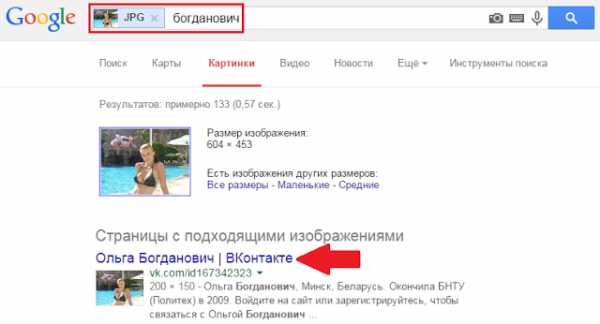
Найти человека по фото в контакте (через яндекс)
Можно найти человека по аватарке или фото Вконтакте через поисковую систему Яндекс. Данный способ работает, если фото загружено пользователем в качестве своей аватарки.
Естественно, фотография, по которой вы надеетесь найти человека ВК, у вас должна быть. Нужно дойти до страницы, где вы сможете загрузить это фото (или поставить ссылку на фотохостинг, куда его загрузили ранее).
Буквально пара шагов, и фото будет загружено.
Далее, если вам повезет, то система определит адрес странички аккаунта ВК, где есть эта фотка в качестве аватара. Работает способ не всегда, но можете попробовать!
Аватарка и номер телефона
Нашел отличный способ, который позволяет найти человека по аватарке в ВК, либо по номеру телефона. Смотрим ниже как выглядит инструкция к одной из подробных программ:

Воспользоваться тематическими сообществами
Так же найти человека в сети по фото можно в тематических сообществах города.
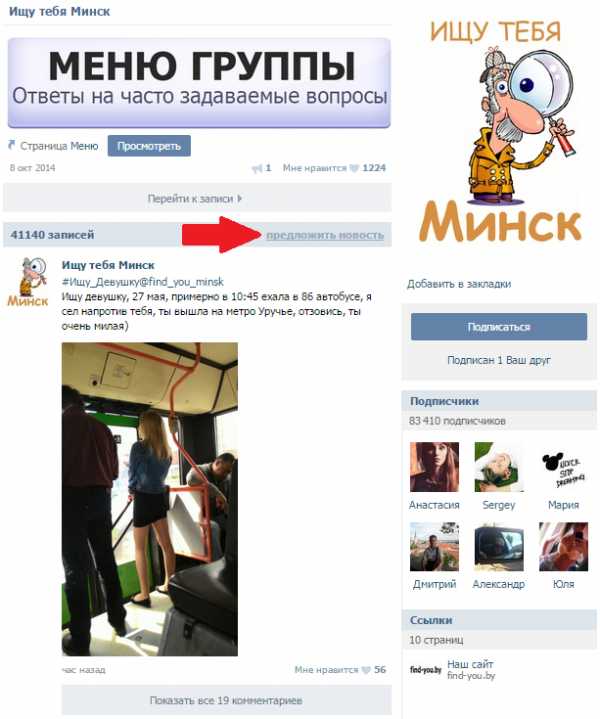 Вконтакте и в одноклассниках таких сообществ очень много и в них очень часто люди находят своих друзей по фотографии. и вот пример, как разместить объявление о пропаже и поиске человека в интернете.
Вконтакте и в одноклассниках таких сообществ очень много и в них очень часто люди находят своих друзей по фотографии. и вот пример, как разместить объявление о пропаже и поиске человека в интернете.
vkontakte-hack.ru
Как найти человека в контакте (вк) по картинке
Привет друзья! В жизни порой происходят довольно странные вещи, это не банальная фраза, но опыт многих поколений. Часто случается, что необходимо отыскать человека, которого давно не видели, либо с которым встретились случайно на улице и после этого не можете спокойно спать. Конечно же, до появления интернета и социальных сетей, это было непростым заданием. Однако теперь в эпоху удивительных технологий можно отыскать человека, имея лишь одну фотографию.
Большинство людей имеют аккаунты в различных социальных сетях. Исходя из этого, темой данной статьи будет ответ на вопрос, как найти человека в контакте по фото?
Простейший способ найти человека в «ВК».
Одним из самых простых способов, как отыскать понравившегося парня или девушку в социальной сети является метод поиска изображений при помощи простого сервиса Google.
Напишем имя девушки (парня) наугад в «ВК», пусть это будет Алиса, по фамилии Иванова, смотрим что вышло.
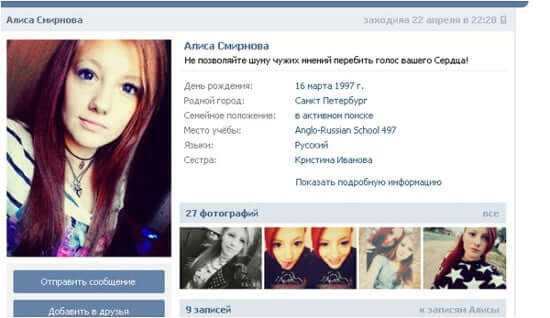
Надеюсь, что девушка не обидится, что мы воспользуемся ее фоткой. Ведь это для благих целей, тем более она симпатичная.
Скачиваем ее фотку на рабочий стол.
После этого заходим в Google поиск по картинкам.
Загружаем фотографию и начинаем поиск.
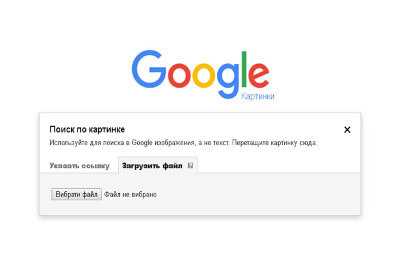
И вот мы находим необходимую нам картинку.
Но что же мы видим, что фотографии похожи, но не идентичны, нужно проверить в таком случае, что пошло не так.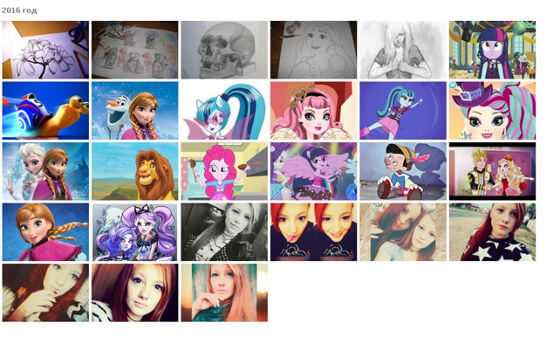
Оказывается фотография, которая была в нашем распоряжении, уже не является аватаркой нашей подопытной, но все равно она была найдена.
Иные методы решения проблемы.
Поиск по картинке в контакте можно совершать не только при помощи всеведущего Гугла, но и при помощи других сервисов.
Давайте попробуем разобраться в работе приложения, которое выглядит таким образом:
Работать в этом приложении очень просто, необходимо загрузит в него наше фото, вбить капчу и запустить поиск.
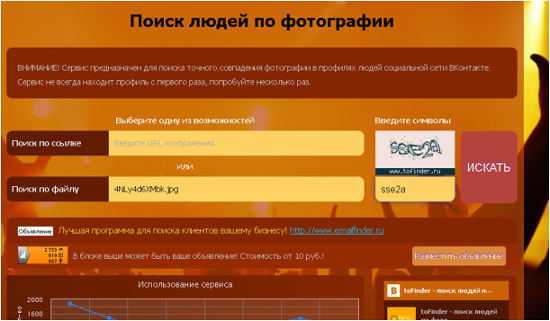
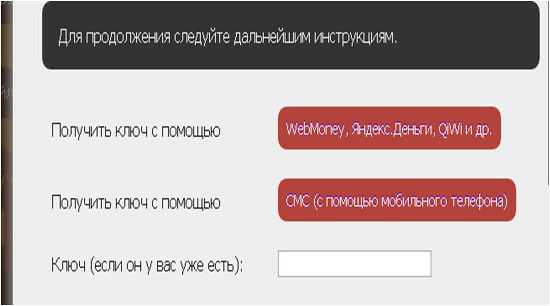
И вот, что мы получаем, оказывается сервис не бесплатный, поэтому и работает лучше, чем наш старичок Гугл.
Последний способ.
Поиск по фото в контакте можно осуществить еще при помощи непосредственно самой социальной сети.
Необходимо знать некоторые данные про человека, который вас интересует его местонахождение или что–то похожие.
Пользуясь этой функцией, можно будет попытаться произвести поиск, но как показывает опыт, это способ не приносит желаемого результата, поэтому постарайтесь не попадать в ситуации, когда будет нужно искать человека только лишь по его фотографии. Лучше сразу подходить на улице и знакомиться с понравившимся человеком). Ведь существует вероятность, что вы больше не встретитесь.
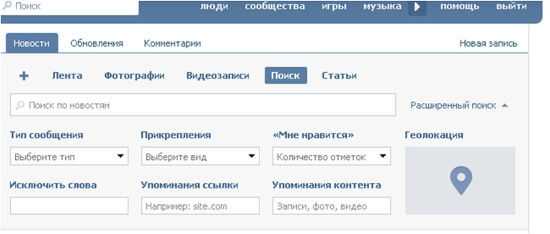
motovilovdmitry.ru
ВКонтакте: поиск людей по фотографии
Основная цель социальной сети ВКонтакте — поиск людей. Расскажем, как с помощью фото можно найти своих друзей, одноклассников и знакомых в ВК.

Как найти человека по фотографии в ВК
Предположим, вы хотите найти человека, но не знаете ни имени, ни прочей информации — только фото.
Начать поиск следует с загрузки фото на свою страницу в ВК. Добавить снимок можно в закрытый альбом.
Далее следуем таким инструкциям:
- Открываем фото в браузере и ждем, когда оно полностью откроется.
- Смотрим в адресную строку браузера.
- Копируем слово photo и цифры после него до знака %.
- Заходим на главную страницу ВКонтакте и нажимаем кнопку «Новости».
- В открывшемся окне сбоку выбираем пункт «Фотографии».
- В верхней поисковой строке пишем слово copy и вставляем слово и цифры из буфера обмена.
- Нажимаем кнопку Enter на клавиатуре.
- По высветившимся фото ищем нужного человека.

ВКонтакте: поиск людей по картинкам от «Яндекса»
Если интересует, как найти человека по фото ВКонтакте через поисковик «Яндекс», делаем так:
- Открываем «Яндекс».
- Выбираем «Поиск по картинке».
- Нажимаем на опцию «Выберите файл».
- Загружаем фото.
- В полученных результатах ищем ссылку на ВК — это будет страница искомого человека.
Читайте также: Как очистить стену ВК от записей
Отметим, что этот способ сработает лишь в случае, если человек поместил фото на аватарку.
Это необязательно должен быть свежий снимок — главное, чтобы фото стояло на аватарке пользователя и осталось в его профиле.
ВКонтакте: поиск людей по картинкам в Google
Поиск людей можно осуществить и через систему Google. Алгоритм поиска практически совпадает с аналогичными манипуляциями в «Яндексе».
Для этого:
- Заходим в раздел картинок поисковика.
- Жмем на иконку с изображением фотоаппарата, чтобы открыть поиск по картинкам.
- Загружаем фото искомого пользователя.
- В открывшихся результатах разыскиваем нужный профиль.

Учитывайте: такой способ работает для картинок и снимков, загруженных на основное фото профиля.
Найти людей через ВКонтакте или поисковые системы несложно. Единственное, что нужно иметь, — открытый браузер и необходимый снимок.
А вы когда-нибудь разыскивали знакомых по фото?
Читайте также: Как создать группу в ВК на телефоне
www.nur.kz